新しい機能が、いっぱい!、[スタート] メニューの Microsoft アカウントの通知バッジのロールアウトを拡張。Outlook の連絡先とエクスプローラーでローカル ファイルの共有向上(ファイルを自分にすばやく電子メールで送信できる)言語のライブ キャプションを追加。アプリ内音声アクセスコマンドのヘルプページが再設計され、全てのコマンドに、そのバリエーションの説明と例が追加され、検索バーを使用すると、コマンドをすばやく見つけることができます。などなど・・・
Thank you for reading this post, don't forget to subscribe!ハイライト
- Windows オペレーティング システムのセキュリティの問題を解決。
- 新機能!が、いっぱい!!!
改善
このセキュリティ更新プログラムには、更新プログラム KB5027303 (2023/06/27) の一部であった機能強化が含まれています。
新機能詳細
| # | 新機能 | 詳細 |
|---|---|---|
| 01 | [スタート] メニューの
Microsoftアカウントの 通知バッジの ロールアウトを拡張 |
Microsoft アカウントは、Windows と Microsoft アプリを接続するものです。
アカウントはすべてのデータをバックアップし、サブスクリプションの管理に役立ちます。 また、セキュリティ手順を追加して、アカウントからロックアウトされないようにすることもできます。 この機能を使用すると、重要なアカウント関連の通知にすばやくアクセスできます。 |
| 02 | Microsoft Outlook の
連絡先とエクスプローラーで ローカル ファイルの共有を向上 |
ファイルを自分にすばやく電子メールで送信できるようになりました。
さらに、Outlookから連絡先をロードする方が優れています。 この機能は、Microsoft OneDrive フォルダーに保存されているファイルでは使用できません。OneDriveには独自の共有機能があります。 |
| 03 | 言語の
ライブ キャプションを 追加。 |
ライブキャプションをオンにするには、WIN + Ctrl + Lキーボードショートカットを使用します。
[クイック設定] アクセシビリティ ポップアップ メニューを使用することもできます。 初めてオンにすると、Windowsは必要な音声認識サポートをダウンロードするように求めます。 音声認識のサポートが優先言語では利用できないか、他の言語でのサポートが必要な場合があります。 音声認識のサポートは、[設定] > [時刻と言語] > [言語と地域] からダウンロードできます。 詳しくは、自動字幕起こしを使用して音声をより深く理解するをご覧ください。 |
| 04 | アプリ内
音声アクセスコマンドの ヘルプページを再設計 |
すべてのコマンドに、そのバリエーションの説明と例が追加されました。
検索バーを使用すると、コマンドをすばやく見つけることができます。 新しいカテゴリは、さらなるガイダンスを提供します。 音声アクセス バーのコマンド ヘルプ ページには、[ヘルプ] > [すべてのコマンドを表示] からアクセスするか、音声アクセス コマンド「何を言うことができますか?」を使用できます。 ヘルプ ページには、すべてのコマンドが含まれていない場合があることに注意してください。 また、補足情報が不正確である可能性があります。今後、更新する予定です。 すべての Voice Access コマンドの一覧については、「音声アクセスを使用して PC を制御し、音声でテキストを作成する」を参照してください。 |
| 05 | 英語方言の
音声アクセス コマンドの サポートを追加 |
英語 (英国),英語 (インド),英語 (ニュージーランド),英語 (カナダ),英語 (オーストラリア),
音声アクセスを初めて有効にすると、Windows は音声モデルをダウンロードするように求めます。 表示言語に一致する音声モデルが見つからない場合があります。 英語 (米国) の音声アクセスは引き続き使用できます。 音声アクセス バーの [設定] > [言語] からいつでも別の言語を選択できます。 |
| 06 | 新しいテキスト選択と
音声アクセス コマンドの 編集を追加 |
—例:テキスト選択———————–➡–音声アクセスコマンドでの編集—————-
ボックスでテキストの範囲を選択する ➡ 「[テキスト 1] から [テキスト 2] まで選択」、 例: 「音声アクセスから選択」 —例:テキスト選択————————–➡–音声アクセスコマンドでの編集—————- ボックス内のすべてのテキストを削除する ➡ 「すべて削除」 —例:テキスト選択—————–➡–音声アクセスコマンドでの編集—————- 選択したテキストまたは、 最後にディクテーションされたテキストに 太字、 ➡ 「太字にする」、 下線、 ➡ 「下線を引く」、 または斜体の書式を適用する ➡ 「斜体にする」 |
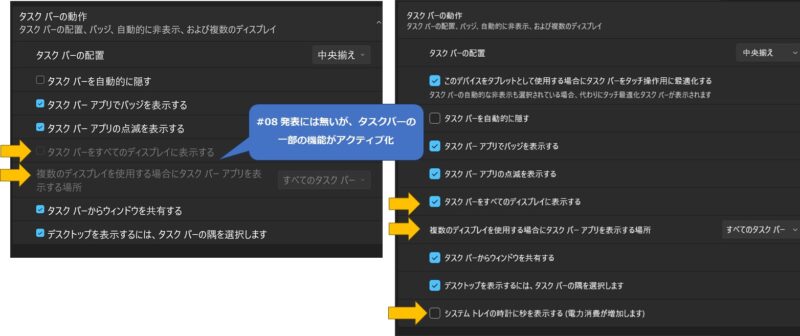
| # | 新機能 | 詳細 |
|---|---|---|
| 07 | VPNステータスアイコン
(小さなシールド)を システムトレイに追加 |
認識された VPN プロファイルに接続すると表示されます。
VPNアイコンは、アクティブなネットワーク接続の上に システムのアクセントカラーでオーバーレイされます。 |
| 08 | システムトレイの時計に
秒を表示するように 選択できる |
これをオンにするには、[設定] > [個人用設定]
> タスク バーの [タスク バーの動作] セクションに移動します。 タスクバーを右クリックして、タスクバーの設定にすばやくアクセスすることもできます。 |
| 09 | 2要素認証
(2FA)コードを すばやくコピーするための コピーボタンを提供 |
二要素認証
これらは、PC にインストールされているアプリまたは PCにリンクされている電話から取得する通知トーストに含まれています。 この機能は英語でのみ機能する。 |
| 10 | エクスプローラーの
コンテキスト メニューに アクセス キーの ショートカットを追加。 |
アクセス キーは、1 回のキーストロークのショートカットです。
これを使用して、キーボードを使用してコンテキストメニューでコマンドをすばやく実行できます。 各アクセス キーは、メニュー項目の表示名の文字に対応します。 これを試すには、ファイルエクスプローラーでファイルをクリックして、キーボードのメニューキーを押します。 |
| 11 | ロックダウン機能である
マルチアプリ キオスク モードを追加 |
管理者は、デバイスで実行できるアプリを指定できます。
他のアプリは実行されません。 特定の機能をブロックすることもできます。 1 つのデバイスで異なるユーザーに対して実行されるように、異なる種類のアクセスとアプリを構成できます。 マルチアプリ キオスク モードは、複数のユーザーが同じデバイスを使用するシナリオに最適です。 例としては、現場担当者、小売業、教育業、受験などがあります。ロックダウンのカスタマイズには、次のようなものがあります。 ●Wi-Fiや画面の明るさなどの特定のページを除く[設定]へのアクセスを制限する ●[スタート] メニューで許可されているアプリのみを表示する ●特定のトーストとポップアップ ウィンドウをブロックする ●現時点では、PowerShell と WMI ブリッジを使用してマルチアプリ キオスク モードを有効にできます。 詳細については、「Windows 11 でマルチアプリ キオスクをセットアップする」および「割り当てられたアクセス CSP」を参照してください。 Microsoft Intune、モバイル デバイス管理 (MDM)、およびプロビジョニング パッケージ構成のサポートは近日公開予定です。 |
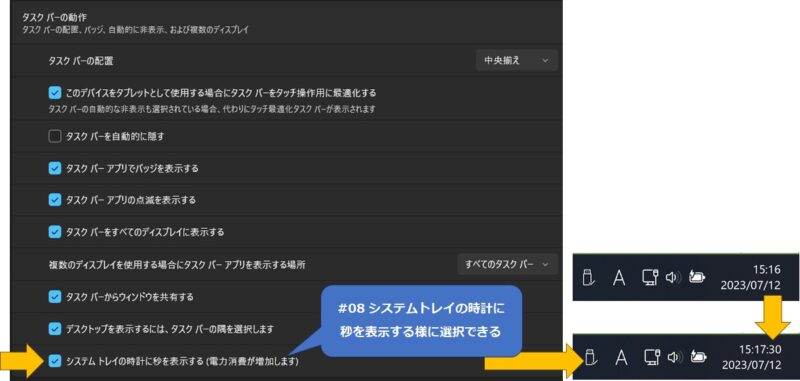
| # | 新機能 | 詳細 |
|---|---|---|
| 12 | タスク マネージャーからの
ライブ カーネル メモリ ダンプ (LKD) コレクションを導入 |
LKD を使用すると、OS が動作し続けている間に問題をトラブルシューティングするためのデータを収集できます。
これにより、応答しないプログラムや影響の大きい障害を調査する必要がある場合のダウンタイムが短縮されます。 詳細については、「タスク マネージャーのライブ メモリ ダンプ」を参照してください。 LKD をキャプチャするには、[タスク マネージャー] > [詳細] に移動します。 システム プロセスを右クリックします。 [ライブ カーネル メモリ ダンプ ファイルの作成] を選択します。 これは、フルライブカーネルまたはカーネルスタックメモリダンプをキャプチャします。 ダンプは固定の場所 (%LocalAppData%¥Microsoft¥Windows¥TaskManager¥LiveKernelDumps) に書き込まれます。 [タスク マネージャーの設定] ページに移動して、ライブ カーネル メモリ ダンプの設定を表示または編集することもできます。 |
| 13 | キーボードが
接続されていない場合 タッチ キーボードの 表示設定置き換え |
これらは[設定] > [時刻と言語] > [Typing] > [Touch キーボード]にあります。
新しいドロップダウン メニューには、編集コントロールをタップするとタッチ キーボードを開くかどうかを制御する 3 つのオプションが用意されています。 次のオプションがあります。 ●常にオフ:これにより、ハードウェア キーボードが接続されていない場合でもタッチ キーボードが抑制されます。 ●キーボードが接続されていない場合:これにより、ハードウェア キーボードなしでデバイスをタブレットとして使用する場合にのみタッチ キーボードが表示されます。 ●常に表示する:これにより、ハードウェア キーボードが接続されている場合でもタッチ キーボードが表示されます。 |
| 14 | コンテンツ アダプティブ
輝度コントロール (CABC) を ノート PC および 2-in-1 デバイスで実行できる |
この機能は、コンテンツに基づいてディスプレイの領域を暗くしたり明るくしたりします。
バッテリー寿命の節約と優れた視覚体験の提供のバランスをとろうとします。 機能設定は、[設定] > [システム] > [ディスプレイ] > [明るさと色] から調整できます。 ドロップダウンメニューには、[オフ]、[常に]、[バッテリーのみ]の2つのオプションがあります。 バッテリ駆動デバイスの場合、デフォルトは [バッテリのみ] です。 デバイスの製造元は CABC を有効にする必要があるため、この機能がすべてのラップトップまたは 2-in-1デバイスにあるとは限りません。 |
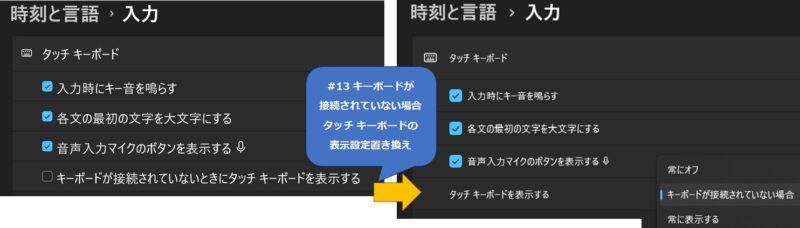
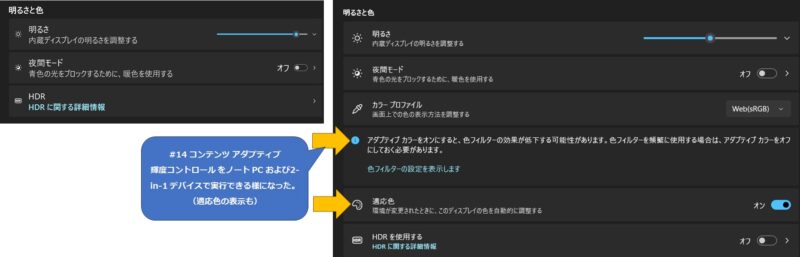
| # | 新機能 | 詳細 |
|---|---|---|
| 15 | USB4 ハブと
デバイスの [設定] ページを追加 |
機能設定は、[設定] > [Bluetoothとデバイス] > [USB] > [USB4 Hubs and Devices]にあります。
この新しいページでは、システムの USB4 機能と、USB4 をサポートするシステムに接続されている周辺機器について説明します。 この情報は、製造元またはシステム管理者のサポートが必要な場合のトラブルシューティングに役立ちます。 いくつかの機能が含まれます: ●接続されている USB4 ハブとデバイスのツリーを表示できます。 ●詳細をクリップボードにコピーして共有できます。 システムが USB4 接続マネージャーで USB4 をサポートしていない場合、このページは表示されません。 USB4をサポートするシステムでは、デバイスマネージャーにUSB4ホストルーターが表示されます。 |
| 16 | [プレゼンス センシング] >
[プライバシーとセキュリティ] > [設定] に プレゼンス センサーの プライバシー設定を追加 |
互換性のあるプレゼンス センサーを備えたデバイスがある場合は、それらのセンサーにアクセスできるアプリを選択できるようになりました。
アクセス権のないアプリを選択することもできます。 マイクロソフトは、画像やメタデータを収集しません。 デバイスのハードウェアは、プライバシーを最大化するために情報をローカルで処理します。 |
| 17 | 検索のパフォーマンス向上 | [設定] 内の検索のパフォーマンスを向上 |
| 18 | 既定の画面印刷
(prt scr) キーの動作を変更 |
印刷画面キーを押すと、デフォルトで切り取りツールが開きます。
この設定は、[設定] > [アクセシビリティ] > [キーボード] からオフにできます。 以前にこの設定を変更したことがある場合は、Windows によって設定が保持されます。 |
| 19 | [設定] > [マルチタスク] で
最新のタブを 20 個に制限 |
これは、Alt + Tab キーとスナップアシストを使用したときに表示されるタブの数に影響します。
設定可能な選択肢は以下の4通り 20個の最新のタブ 最新の 5 つのタブ | 最新の 3 つのタブ タブを表示しない |
| 20 | クラウドの提案と
統合された検索の提案を 改善 |
これにより、入力方式エディター (IME) を使用して、簡体字中国語で人気のある単語を簡単に入力できます。
クラウドの提案は、Microsoft Bing から最も関連性の高い単語を IME 候補ウィンドウに追加します。 統合された検索候補は、Bing検索ページに表示されるような追加の候補を提供します。 提案をテキストとして挿入することも、Bing で直接検索することもできます。 これらの機能を有効にするには、IME 候補ウィンドウの右上にあるシェブロン ボタンを選択します。次に、[オンにする] ボタンを選択します。 |
| 21 | ゲームの
レポート レートが高いマウスを 使用するときの パフォーマンスを向上 |
詳細については、
「世界中の 10 億人以上のユーザーに 快適なパフォーマンスを提供する」の 「高レポート レート マウスによるゲームのスタッターの低減」を参照してください。 |
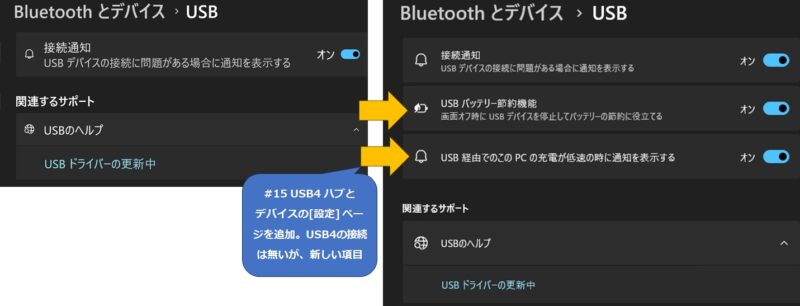
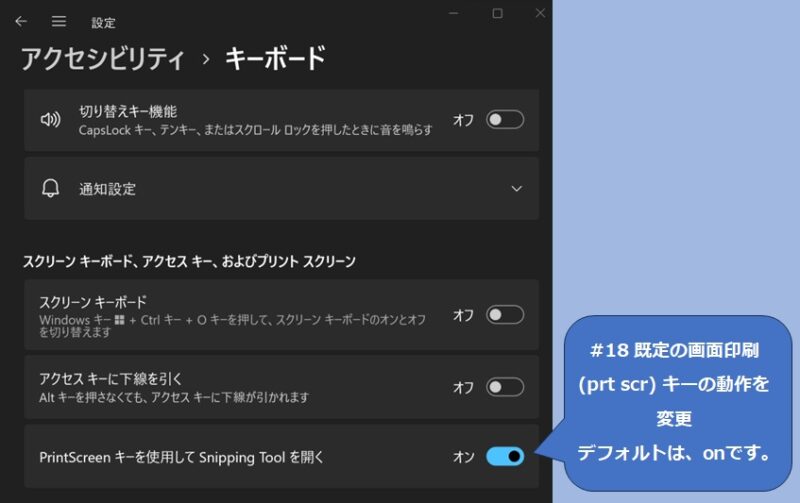
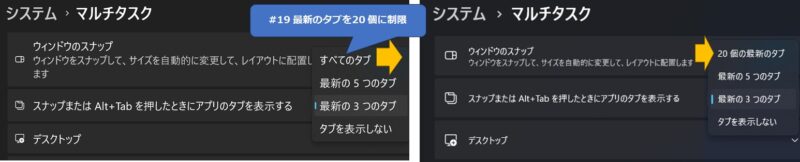
| # | 改善 | 詳細 |
|---|---|---|
| 01 | スクリーン キーボードに
影響する問題を解決 |
この問題により、マシンをロックした後、
マシンが開かなくなっていました。 |
| 02 | ゲームのプレイ中に
コンピューターに影響を与える 可能性がある問題を修正 |
タイムアウト検出および
回復 (TDR) エラーが発生する場合があった。 |
| 03 | 特定のアプリに
影響する問題を修正 |
場合によっては、
ビデオのちらつきが発生していた。 |
| 04 | エクスプローラー
(エクスプローラー.exe) に 影響する問題を解決 |
動作を停止させていた。 |
| 05 | 一部のイヤフォンに
影響する問題を修正 |
音楽のストリーミングを停止させていた。 |
| 06 | [スタート] メニューの
[推奨] セクションに 影響する問題を解決 |
ローカル ファイルを右クリックすると、
期待どおりに動作しなかった。 |
同時更新
- 2023-07 .NET 6.0.20 Security Update for x64 Client (KB5028705)
- 2023-07 .NET Framework 3.5 および 4.8.1 の累積的な更新プログラム (x64 向け Windows 11, version 22H2 用) (KB5028851)
- 悪意のあるソフトウェアの削除ツール x64 – v5.115 (KB890830)
- 2023-07 .NET 7.0.9 Security Update for x64 Client (KB5028706)
更新履歴
- 2023-06×64 ベース システム用 Windows 11 Version 22H2 の累積更新プログラム (KB5027303) 2023/06/27 Build 22621.1928 (今回の更新にも含まれています)
- 2023-06 x64 ベース システム用 Windows 11 Version 22H2 の累積更新プログラム (KB5027231) 2023/06/14 Build 22621.1848 (前回月例)
次回予定
次回の月例更新(23/08)と、以降2023年に置ける更新スケジュールは以下のブログカードのクリックで、確認いただけます。




